如何保存MathType编辑器中的公式
将编辑好的公式保存成多种图片格式或透明图片模式,可以很方便的添加或移除公式(只需要简单地用鼠标拖进拖出即可)。以下方法将讲解在MathType中保存公式:
方法一 如果是在Word中调用MathType来输入公式,一定是希望公式能直接插入到Word文档中。当你编辑好公式之后,点击"文件"-"关闭并返回到文档",具体操作见下图
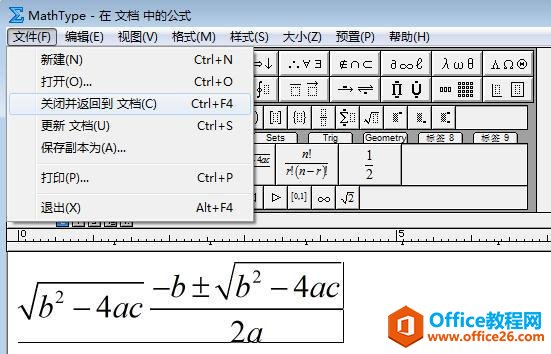
MathType公式编辑对话框
点击之后出现如下图对话框

MathType保存确认对话框
点击"是"按钮,MathType编辑窗口关闭,公式显示在文档中。
方法二 编辑好公式之后,点击"文件"-"更新文档",具体操作见下图
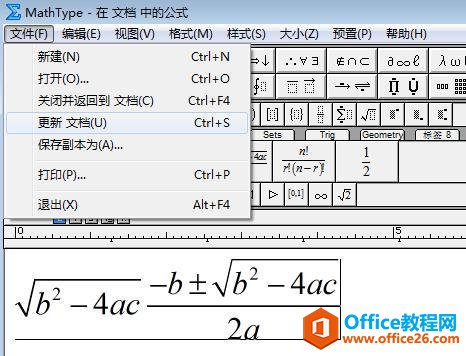
MathType编辑器中更新文档对话框
此时在文档中就会显示如下图格式的公式
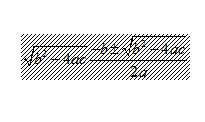
文档中公式有阴影背景
关闭MathType编辑窗口,文档中的公式就会如下图显示
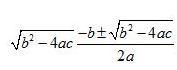
文档中公式无阴影背景
方法三 编辑好公式之后,点击"文件"-"保存为副本",具体操作见下图

MathType编辑器中选择保存副本
出现如下图对话框,选择存储目录和文件命名、类型

另存为对话框
公式可以保存为图元文件三种类型,可以根据自己的需求来选择保存类型。
您可能感兴趣的文章
- 04-18如何解决word中文双引号变成英文引号
- 04-18Word2010技巧大全
- 04-18word怎么设置对齐字符网格
- 04-18如何在Word2010里插入水印?
- 04-18word 设置编号后如何让下面的字对齐
- 04-18word中的网格对齐是什么意思
- 04-18如何解决word2013停止工作
- 04-18word打印缺一部分表格文件怎么办
- 04-18WORD中怎样设置字体长宽
- 04-18Word2013怎样制作名片


阅读排行
推荐教程
- 11-22office怎么免费永久激活 office产品密钥永久激活码
- 11-30正版office2021永久激活密钥
- 11-25怎么激活office2019最新版?office 2019激活秘钥+激活工具推荐
- 11-25office2010 产品密钥 永久密钥最新分享
- 11-22Office2016激活密钥专业增强版(神Key)Office2016永久激活密钥[202
- 11-30全新 Office 2013 激活密钥 Office 2013 激活工具推荐
- 11-25正版 office 产品密钥 office 密钥 office2019 永久激活
- 11-22office2020破解版(附永久密钥) 免费完整版
- 11-302023 全新 office 2010 标准版/专业版密钥
- 11-22office2010激活密钥有哪些?office2010永久激活密钥分享







